9 mejores soluciones para Facebook Las videollamadas de Messenger no funcionan
Skype ha sido el favorito de todos para las videollamadas. Otras aplicaciones de mensajería como WhatsApp y Facebook Messenger ofrece una fuerte competencia. Desafortunadamente, muchos usuarios no pueden usar Facebook Función de videollamadas de Messenger en sus computadoras. Si también tienes el mismo problema, lee el post para saber cómo solucionarlo. Facebook Problemas con las videollamadas de Messenger en su computadora con Windows.
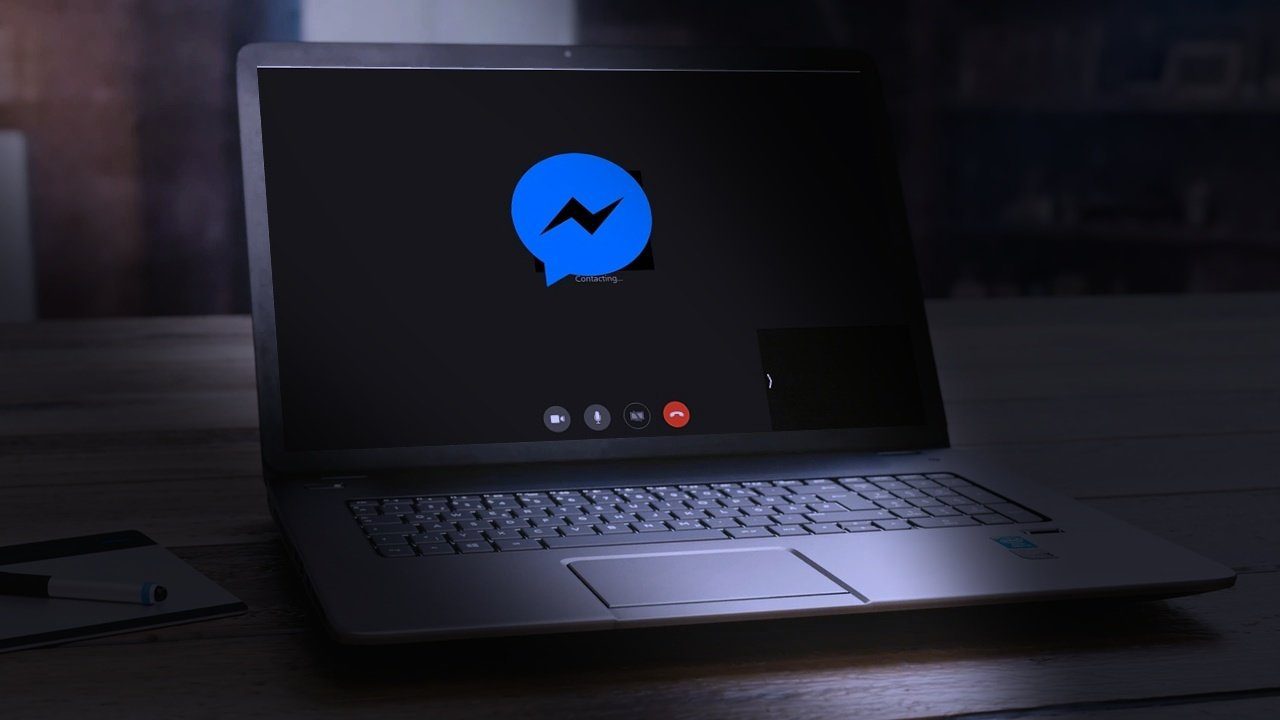
Facebook los usuarios obtienen un error de acceso al hardware cuando intentan realizar una videollamada o las llamadas entrantes no les suenan. Mientras que para algunos usuarios el video no funciona, otros tienen problemas con las computadoras portátiles con Windows que no detectan el micrófono.
Sea cual sea el problema, veamos cómo solucionarlo. Facebook Las videollamadas de Messenger no funcionan en portátiles con Windows 10.
- 1. Reiniciar
- 2. Consultar disponibilidad
- 3. salir
- 4. Compruebe el dispositivo Bluetooth conectado
- 5. Otorgar permiso en Windows
- 6. Otorgar los permisos necesarios para Facebook Sitio web
- 7. Cambia la cámara y el micrófono predeterminados
- 8. Desactivar la segunda cámara
- 9. Restablecer la configuración de Chrome
- Última esperanza: usar la edición del registro
- Pruebe métodos alternativos
1. Reiniciar
Debería comenzar a solucionar el problema de las videollamadas en Facebook utilizando el método de reinicio tradicional. Por lo tanto, reinicie su navegador primero. Para hacer esto, cierre el navegador. Incluso deberías matarlo desde el Administrador de tareas. Luego ábrelo de nuevo. Si esto no resuelve el problema, reinicie su computadora también.
2. Consultar disponibilidad
Facebook La función de videollamadas de Messenger está limitada a navegadores selectos como se menciona en página de soporte de Facebook. Estos son Google Chrome, Opera y Microsoft Edge. Si bien también puede usarlo en otros navegadores, se recomiendan los tres anteriores para un mejor uso. Sin embargo, las llamadas grupales no están disponibles en Mozilla Firefox y Microsoft Edge.
Lee También Las 7 mejores extensiones de Session Manager para Chrome
Las 7 mejores extensiones de Session Manager para Chrome3. salir
También deberías tratar de irte. Facebook Messenger para solucionar problemas de videollamadas. Para eso abre mensajero.com. Luego haga clic en el icono de configuración en la parte superior y seleccione Salir. Reinicia la computadora. A continuación, inicie sesión de nuevo para Facebook.
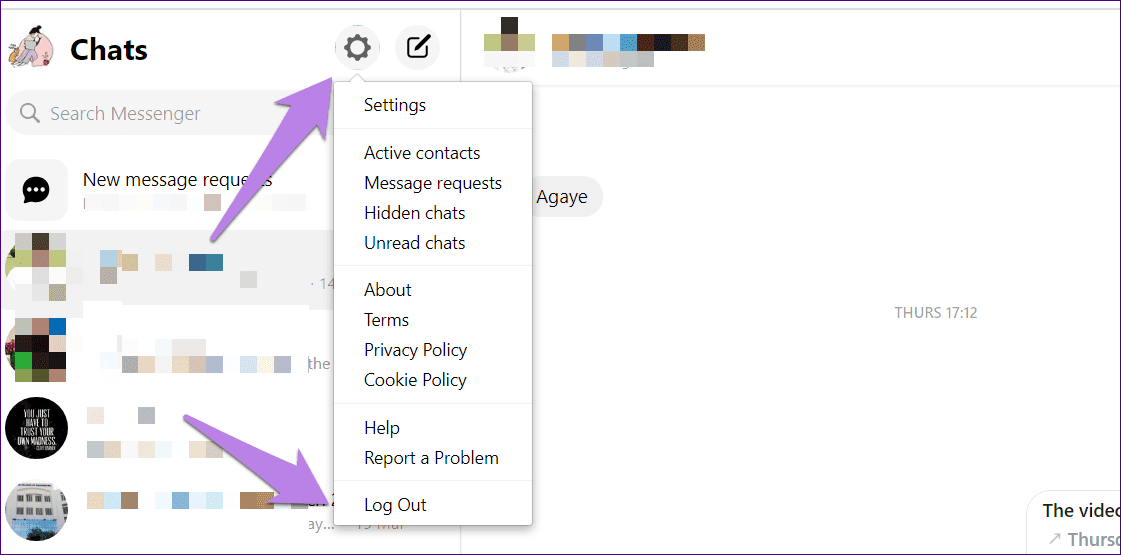
4. Compruebe el dispositivo Bluetooth conectado
¿Está utilizando un altavoz o auricular Bluetooth con su PC? Asegúrate de que esté desconectado cuando intentes hacer una videollamada si no puedes escuchar el sonido. A veces se conecta un dispositivo Bluetooth a nuestro PC y de ahí sale el sonido Facebook llamadas
5. Otorgar permiso en Windows
Debe otorgar permiso de cámara y micrófono a su navegador en la configuración de Windows para usarlos en una videollamada de Messenger. Para hacer esto, siga estos pasos:
Paso 1: Abra Configuración en su PC.
Punto: Use el atajo de Windows + I para abrir Configuración.
2do paso: Ve a Privacidad.
Lee También Los 5 mejores adaptadores Lightning a HDMI que puedes comprar
Los 5 mejores adaptadores Lightning a HDMI que puedes comprarPaso 3: Desplácese hacia abajo en la barra lateral izquierda y haga clic en Cámara. Luego haga clic en Cambiar en Acceso completo a la cámara para este dispositivo. Activa la palanca. Además, toque la palanca para Permitir que las aplicaciones accedan a su cámara.
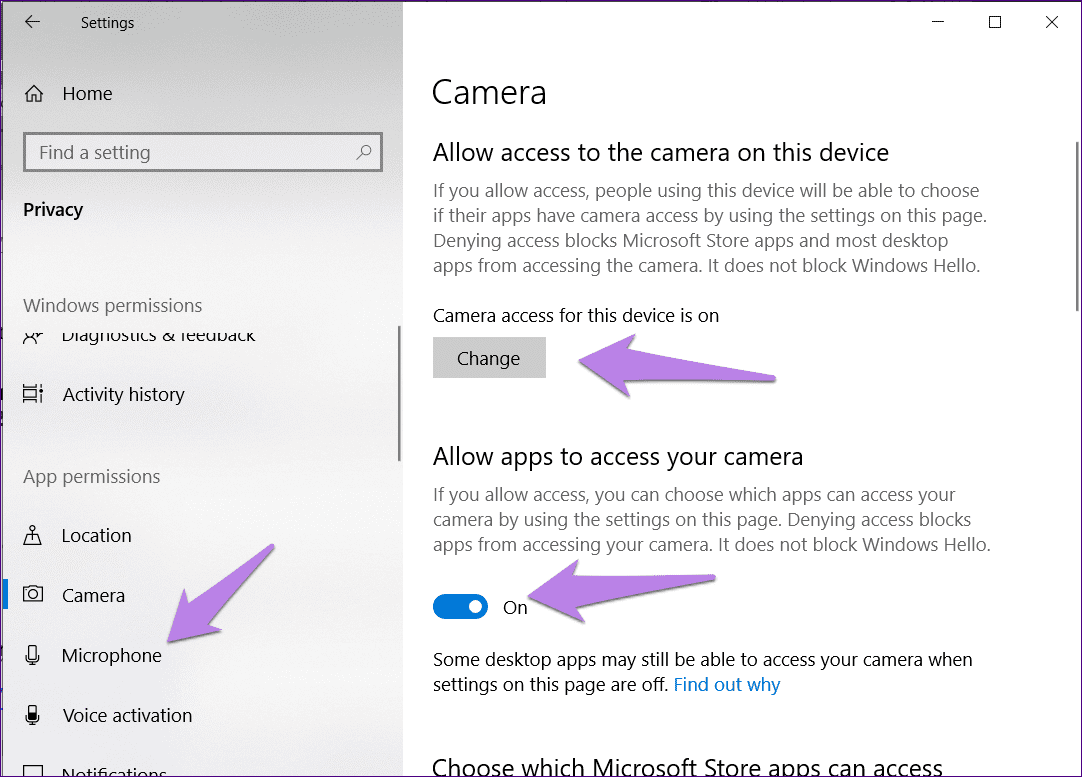
Desplácese hacia abajo y habilite Cámara en la lista de aplicaciones de Microsoft.
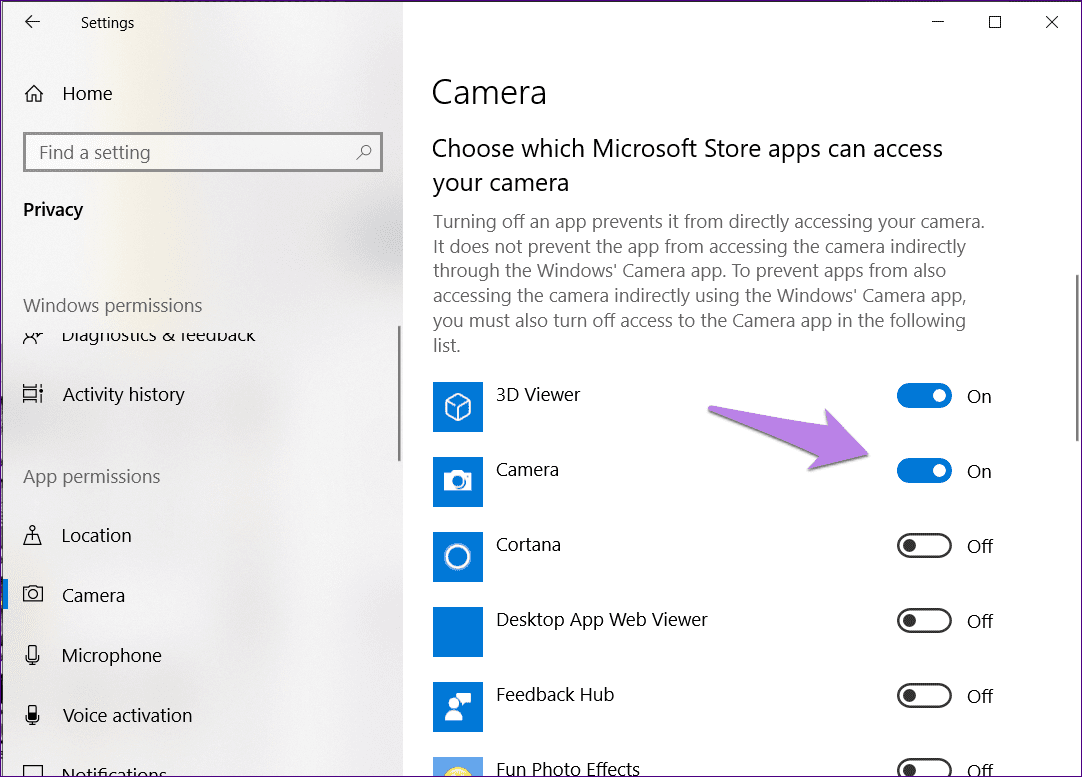
Desplácese hacia abajo y podrá habilitar o deshabilitar las aplicaciones que tienen acceso a su cámara. Primero, habilite la opción Permitir que las aplicaciones de escritorio accedan a su cámara. Luego, asegúrese de que su navegador esté en la lista de la aplicación. Si usa la aplicación Messenger, debe agregarse aquí.
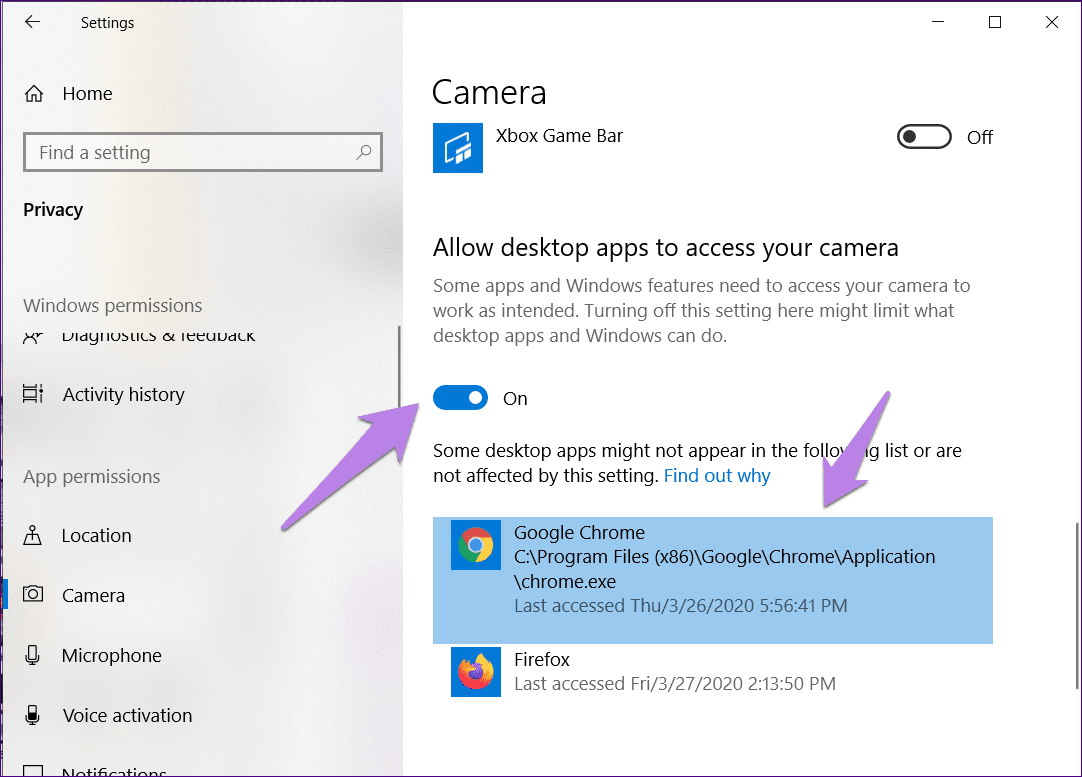
Paso 4: Del mismo modo, debe otorgar permiso para usar el micrófono. Para hacer esto, haga clic en Micrófono en el menú de la izquierda en Privacidad. Luego otorgue acceso en Permitir acceso al micrófono en este dispositivo y Permitir que las aplicaciones accedan a su micrófono.
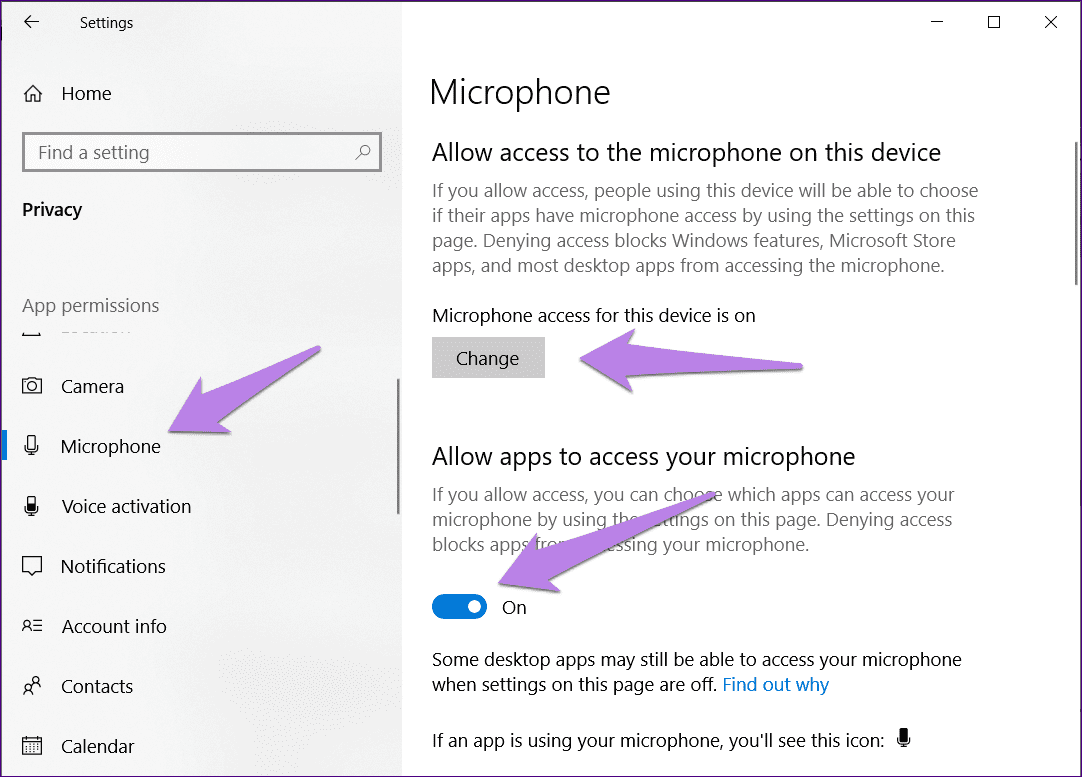
Desplácese hacia abajo y asegúrese de que su navegador esté en la lista de aplicaciones que pueden acceder al micrófono.
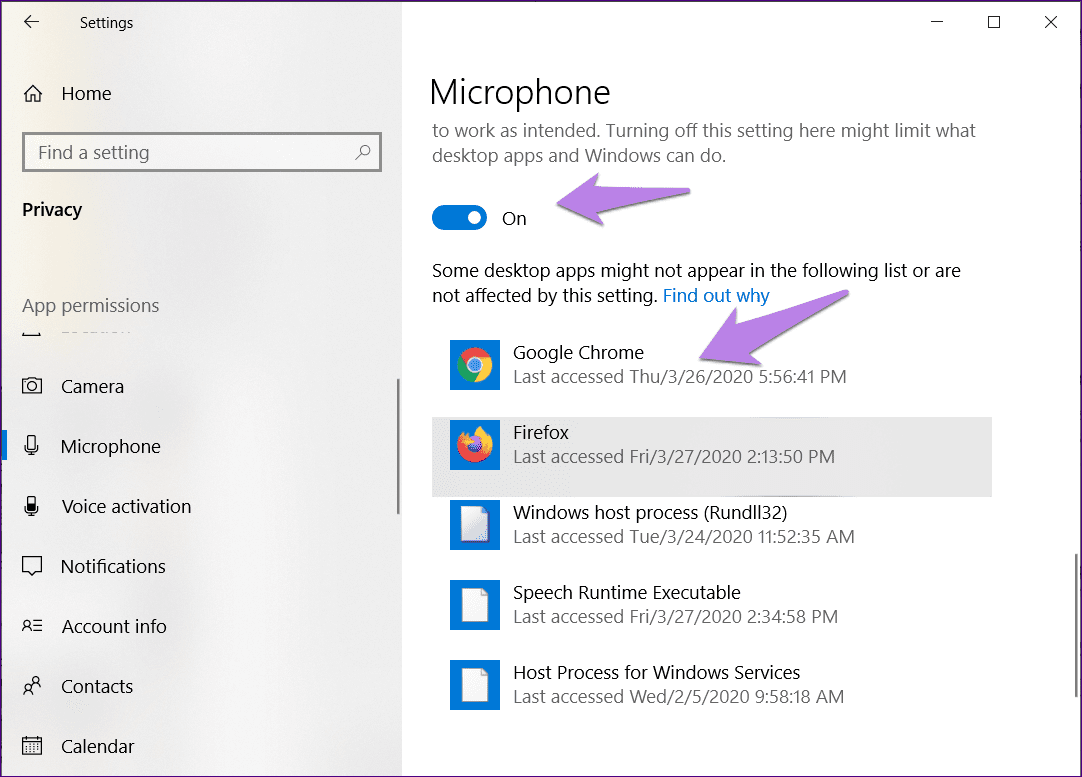
Paso 5: Reinicia tu computadora.
Lee También Las 6 mejores formas de arreglar la carga del iPhone atascada al 80%
Las 6 mejores formas de arreglar la carga del iPhone atascada al 80%6. Otorgar los permisos necesarios para Facebook Sitio web
Además de otorgar permiso a su navegador, debe autorizar por separado cada sitio web que necesite acceder a su micrófono y cámara. Por lo general, cuando abre un sitio de este tipo por primera vez, se le pedirá que conceda permiso. Haga clic en Permitir micrófono y cámara.
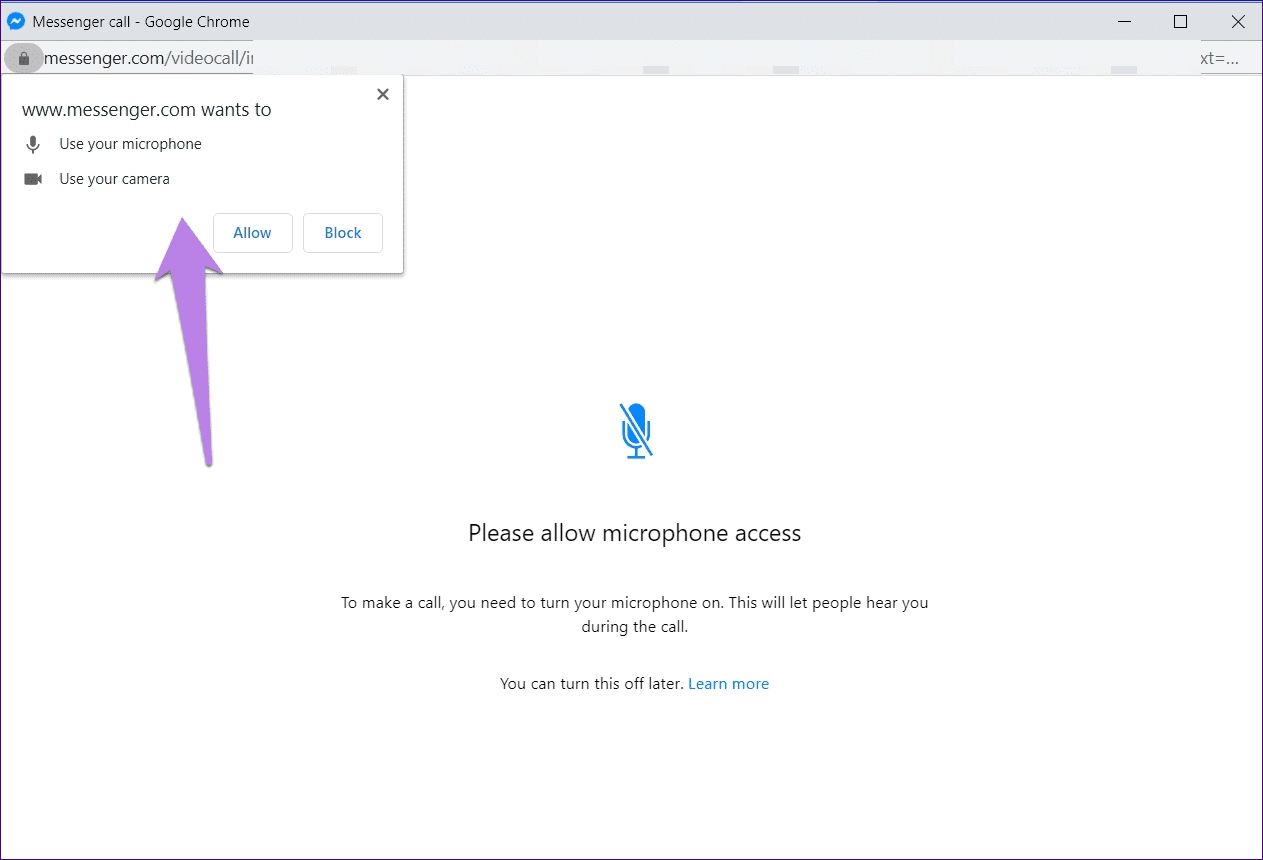
Si te lo perdiste, no te preocupes. Hay dos formas de otorgar permiso.
Método 1: cambiar la configuración de privacidad directamente
Abierto mensajero.com en tu navegador. Luego haga clic en el icono de candado en el extremo izquierdo de la barra de direcciones. Elija Permitir junto a Cámara y micrófono. Reinicie el navegador. Luego intente hacer una videollamada en Facebook Mensajero. Espero que seas capaz de hacer esto.
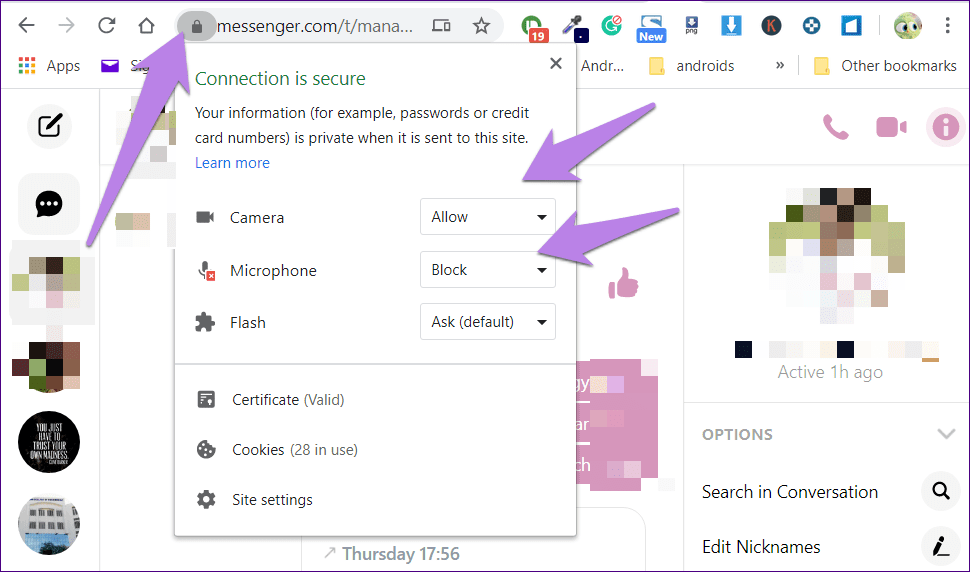
Método 2: Eliminar Facebook De la lista de bloqueo
anotar: Los siguientes pasos se mencionan para Google Chrome. Otros navegadores también seguirán pasos similares.
Paso 1: Inicie Chrome y haga clic en el ícono de tres puntos en la parte superior. Seleccione Configuración en el menú.
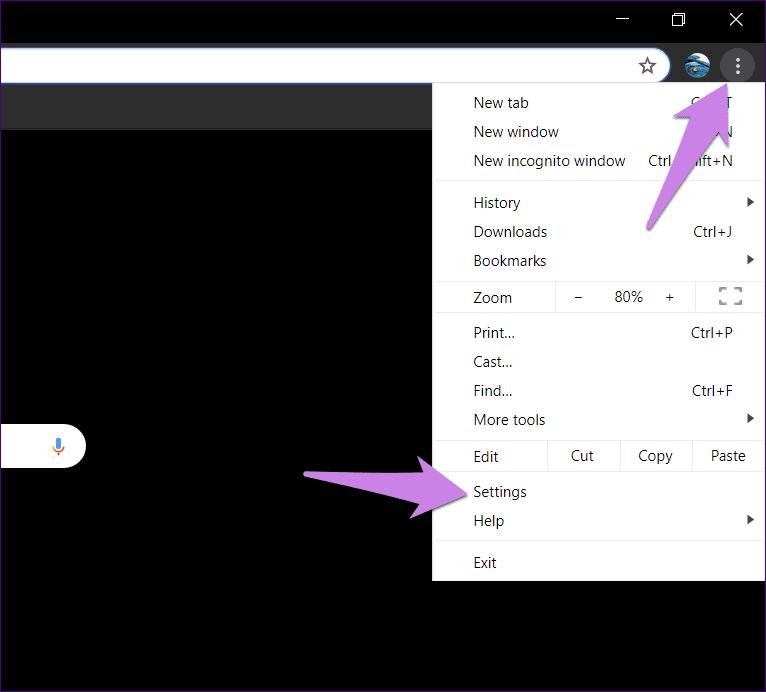
2do paso: Desplácese hacia abajo y haga clic en Configuración del sitio en Privacidad y seguridad. Puedes abrirlo directamente usando chrome://configuración/contenido.
Lee También Las 5 mejores formas de descargar videos de TikTok en iPhone
Las 5 mejores formas de descargar videos de TikTok en iPhone
paso 3: Haga clic en Cámara.
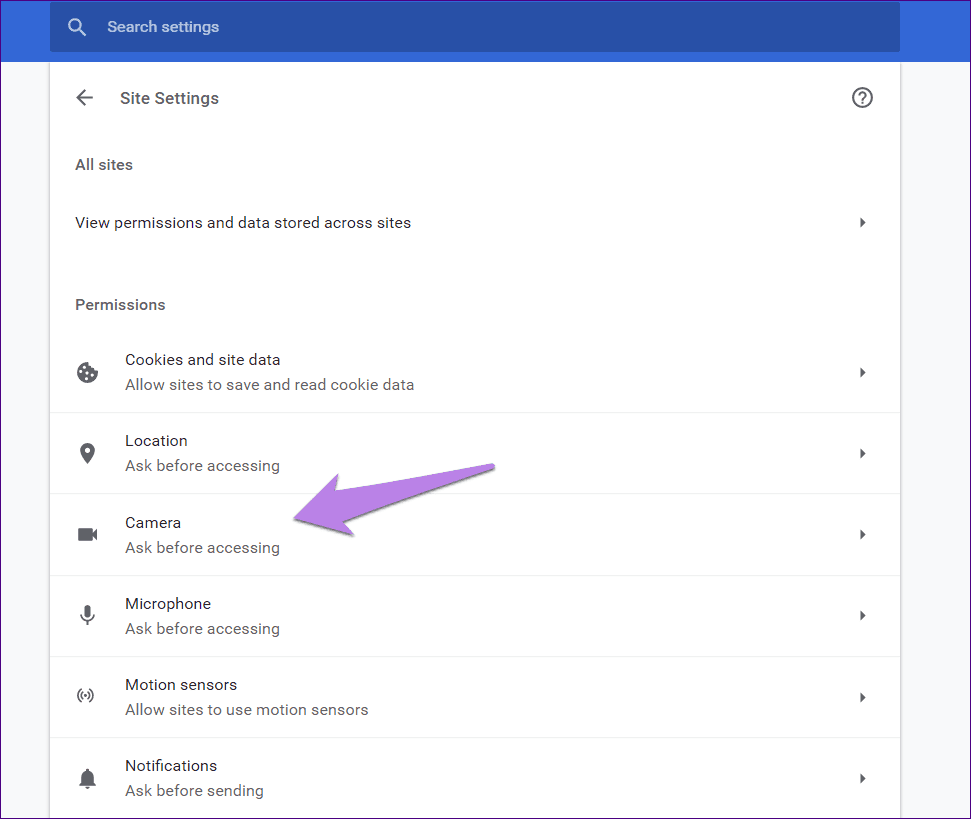
Ahora tienes que quitar Facebook.com o Messenger.com en la lista de bloqueo. Para hacer esto, haga clic en el ícono de eliminar al lado. También puede hacer clic en la flecha junto al sitio web y elegir Permitir cámara en la siguiente pantalla.
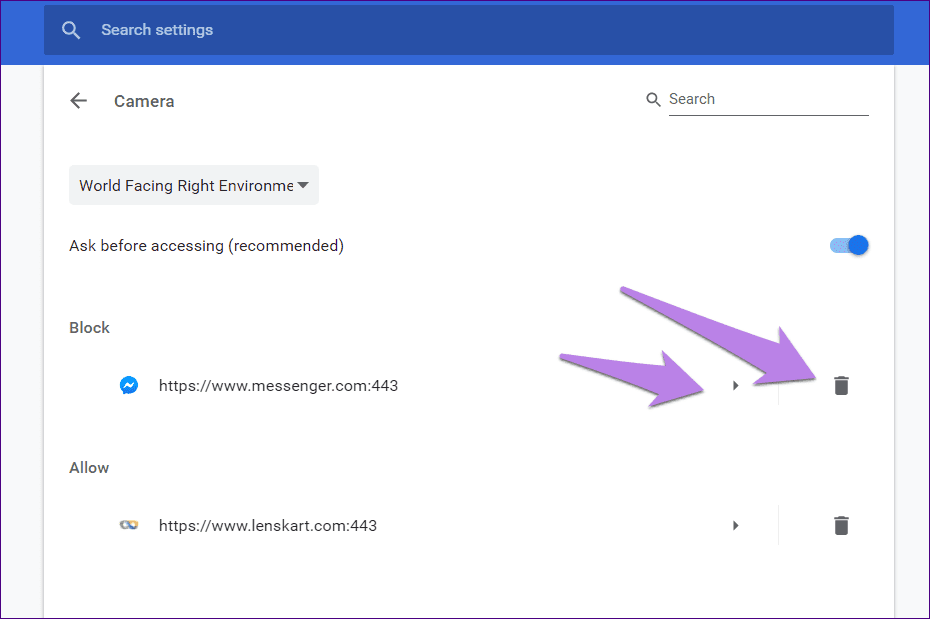
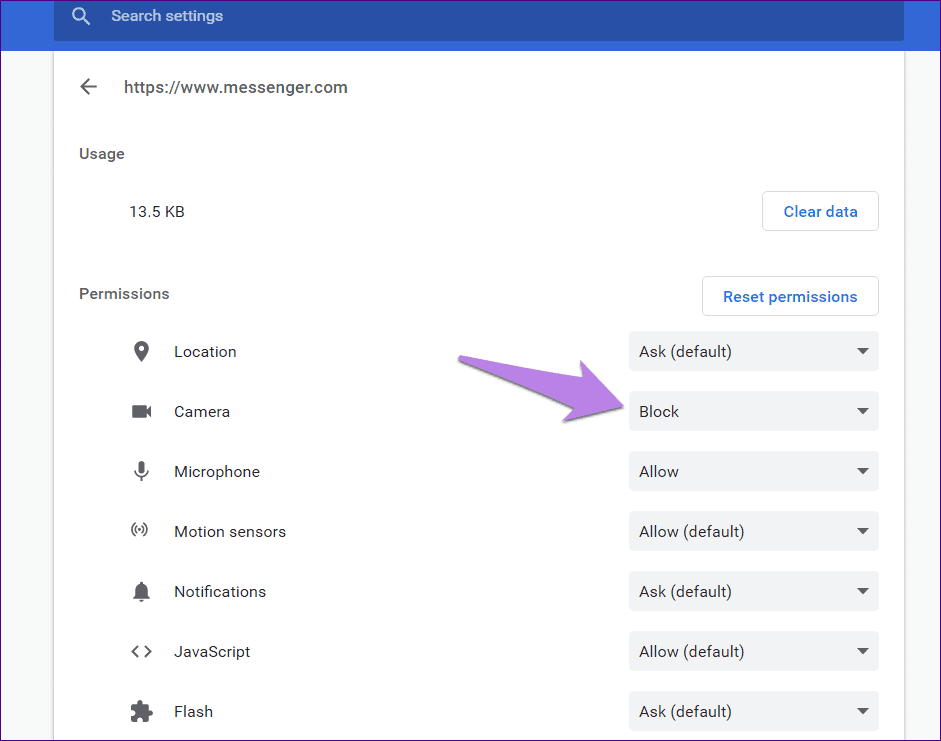
Paso 4: Regrese y haga clic en Micrófono.
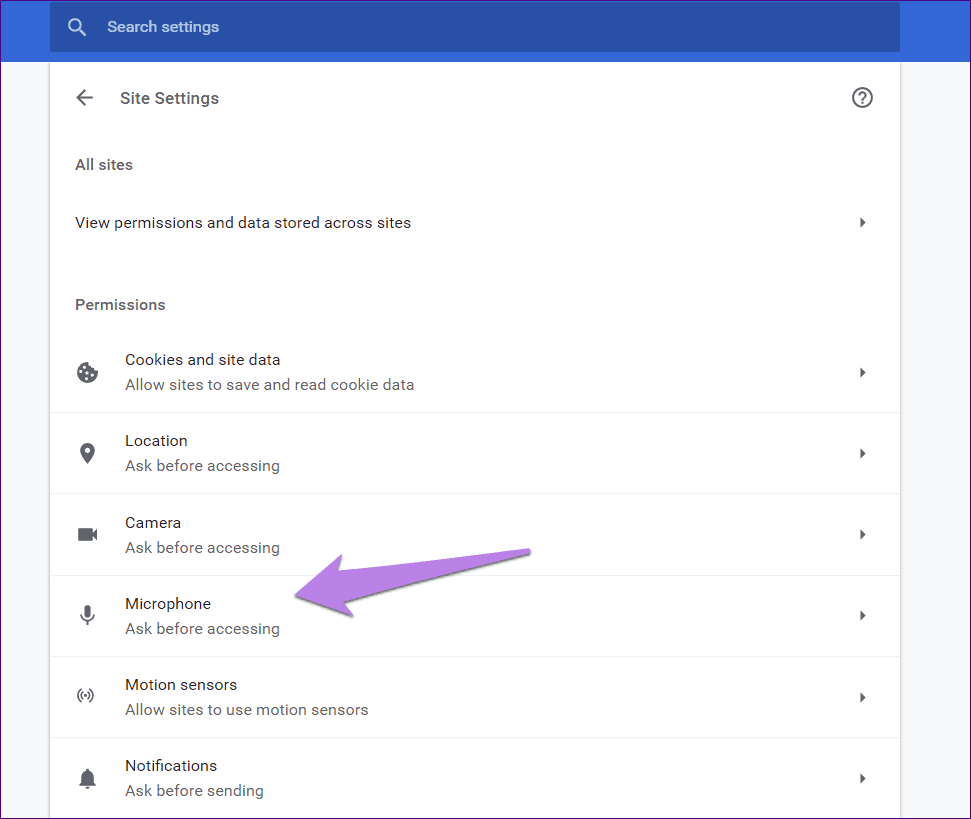
Para eliminar Facebook.com o Messenger.com en la lista de bloqueo. O haga clic en la flecha y conceda permiso de micrófono.
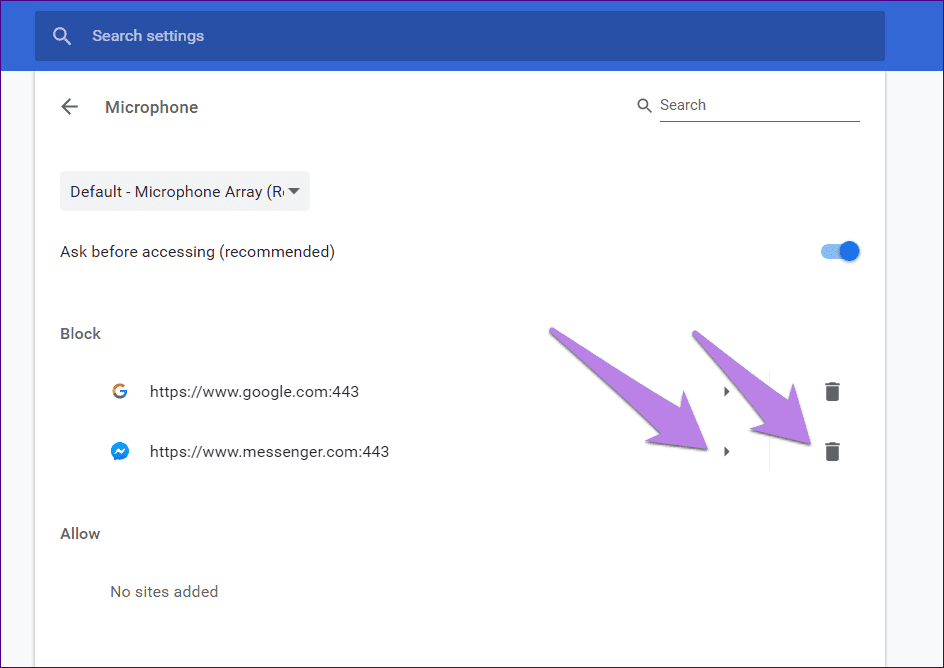
Paso 5: Reinicia la computadora.
7. Cambia la cámara y el micrófono predeterminados
Muchas computadoras portátiles en estos días tienen más de una cámara, y algunos usuarios incluso conectan una cámara externa. Su navegador debe ser compatible con su cámara predeterminada. Solo entonces puedes usarlo en sitios como Facebook.
Lee También Cómo ocultar la historia de alguien en Instagram
Cómo ocultar la historia de alguien en InstagramPor lo tanto, debe cambiar la cámara predeterminada para solucionar el problema de la videollamada en Facebook Mensajero. Para ello, repita los pasos 1 a 3 para eliminar Facebook de la lista de bloqueo, como se mencionó anteriormente. Es decir, vaya a Configuración de Chrome > Configuración del sitio > Cámara. Verá una lista desplegable con la cámara predeterminada. Cambie a otra cámara si la cámara actual no funciona. Repita los mismos pasos y elija un nuevo micrófono predeterminado. Reinicia la computadora.
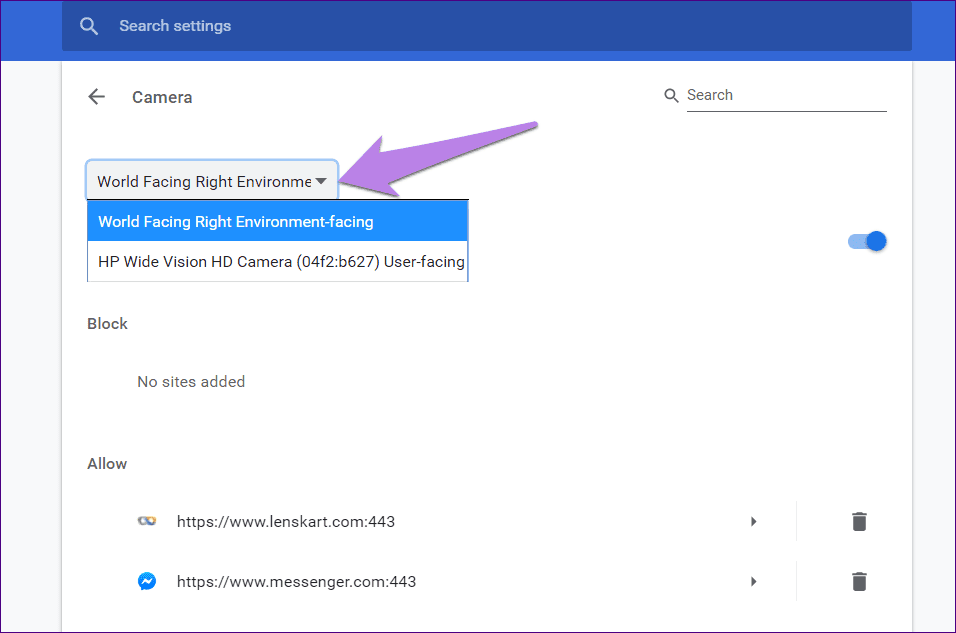
8. Desactivar la segunda cámara
Si la cámara sigue cambiando a la cámara problemática en el método anterior, intente apagarla. Para hacer esto, siga estos pasos:
anotar: Una vez deshabilitado, ya no podrá usarlo en otras aplicaciones.
Paso 1: Haga clic con el botón derecho en el menú Inicio y seleccione Administrador de dispositivos.
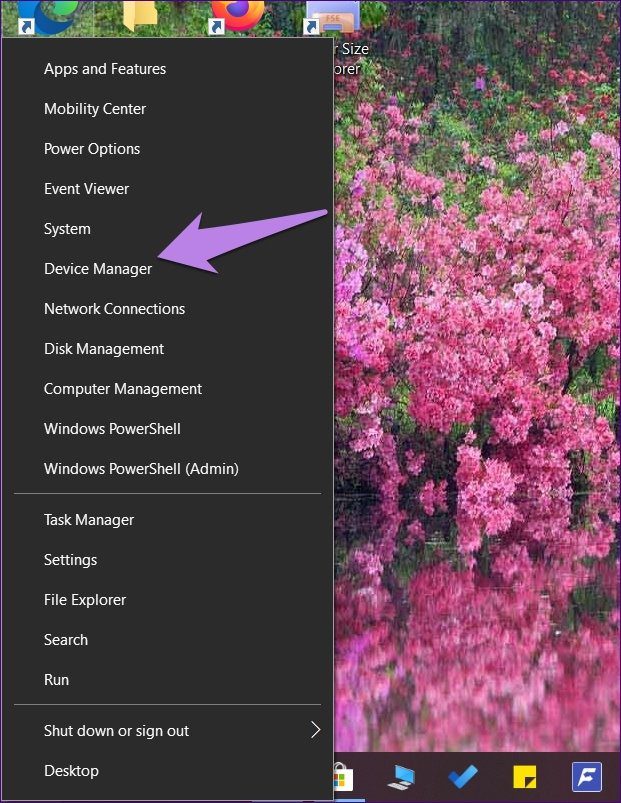
2do paso: Expanda Cámaras. Luego haga clic derecho en la segunda cámara que desea desactivar. Seleccione Deshabilitar. No haga clic en Eliminar si se le solicita.
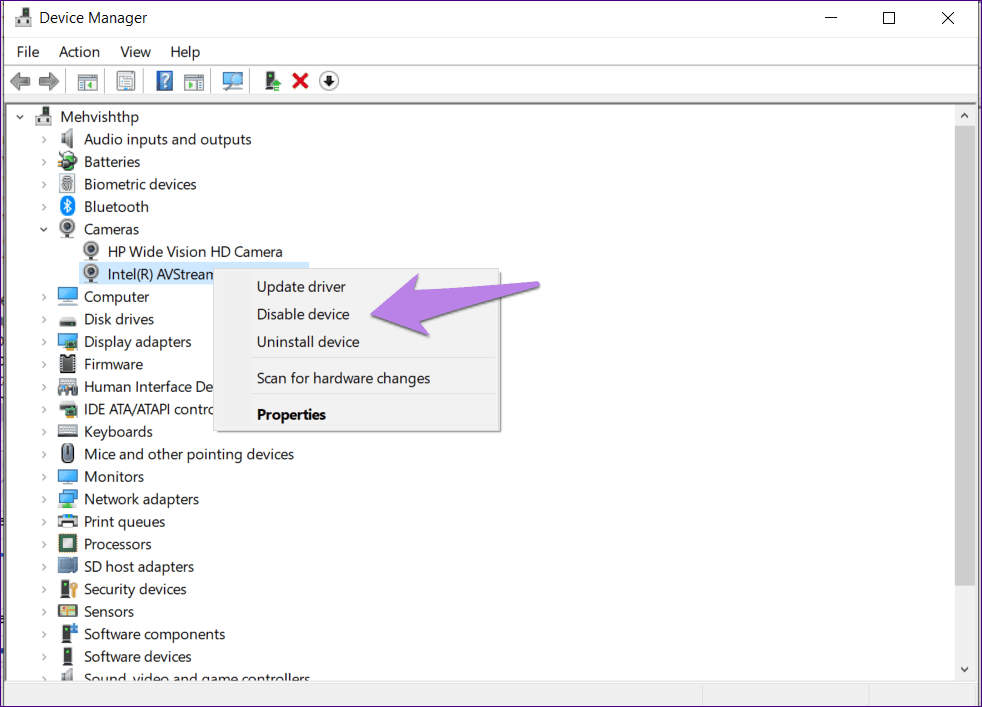
Consejo profesional: También debe intentar actualizar y desinstalar el controlador de su cámara para corregir cualquier error. Después de la desinstalación, haga clic en Acción en la parte superior del Administrador de dispositivos y elija Buscar cambios de hardware o reinicie su computadora para instalarlo nuevamente.
Lee También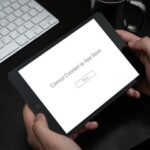 Las 6 mejores soluciones para el error Cannot Get Email en iPhone y iPad
Las 6 mejores soluciones para el error Cannot Get Email en iPhone y iPad9. Restablecer la configuración de Chrome
También debe intentar restablecer la configuración de Chrome para solucionar los problemas. Para hacer esto, vaya a Configuración de Chrome> Avanzado> Restaurar configuración a sus valores originales. Te explicamos en detalle qué sucede cuando reinicias Chrome y cómo hacerlo.

Última esperanza: usar la edición del registro
Este método debería ser su último recurso si nada más resuelve el problema en navegadores compatibles como Chrome, Edge y Opera.
Para agregar un nuevo valor mediante la edición del registro, siga estos pasos:
Paso 1: Presione la tecla de Windows + R para abrir Ejecutar. Modelo regeditar y presione Entrar.
2do paso: Luego navegue a la siguiente carpeta:
HKEY_LOCAL_MACHINE/Software/WOW6432Node/Microsoft/WindowsMediaFoundation
paso 3: Haga clic en la Plataforma para expandirla. Luego proceda al panel lateral derecho. Haga clic derecho en el área en blanco y seleccione Nuevo. Elija el valor DWORD (32 bits). Decir EnableFrameServerMode.
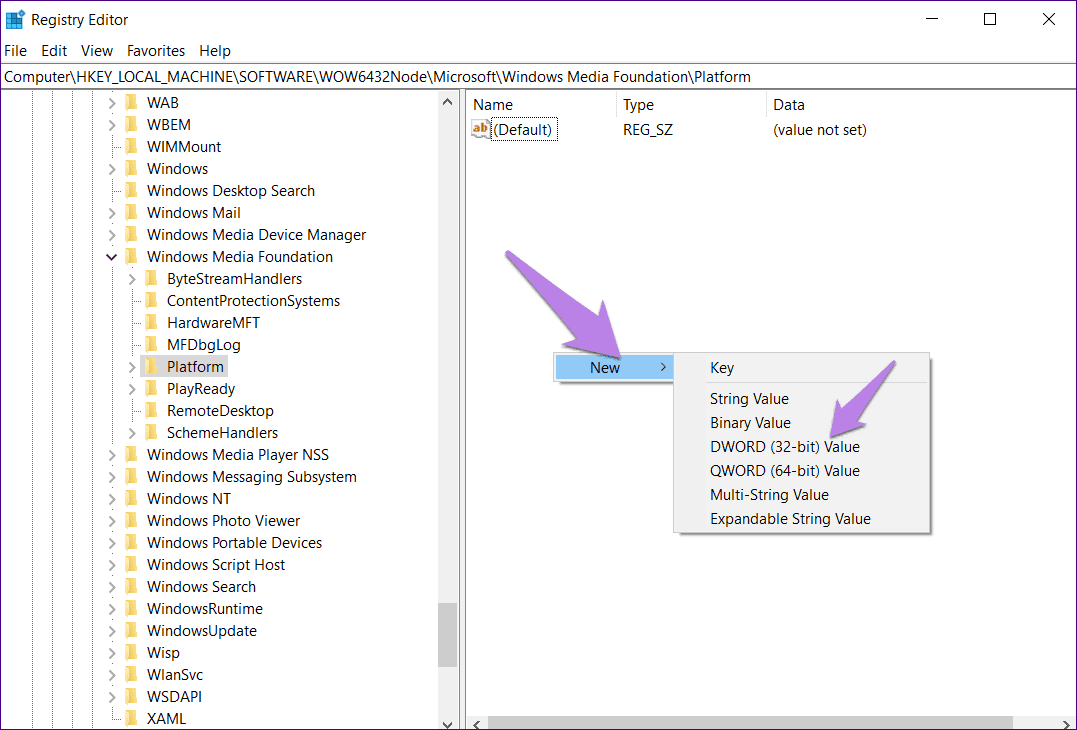
Paso 4: Después de agregarlo, haga doble clic en él. Cambie el valor a 0. Haga clic en Aceptar.
Paso 5: Reinicia la computadora.
Pruebe métodos alternativos
Esperamos que uno de los métodos mencionados anteriormente restaure la funcionalidad de videollamadas a Facebook en su computadora con Windows. Como se mencionó anteriormente, las videollamadas en Facebook solo funciona en un número limitado de navegadores. Si está utilizando otro navegador, cambie al navegador compatible. Si nada funciona y aún desea usar las videollamadas, intente usar las aplicaciones de Messenger en sus dispositivos móviles.
Próximo : no te preocupes si Facebook Las videollamadas de Messenger continúan causando problemas. Echa un vistazo a estas 4 increíbles aplicaciones de videollamadas para tu computadora con Windows 10.
Si quieres conocer otros artículos parecidos a 9 mejores soluciones para Facebook Las videollamadas de Messenger no funcionan puedes visitar la categoría Informática.

TE PUEDE INTERESAR